Eu revejo muitos, muitos produtos. E desses muitos, muitos produtos, muitos (embora não muitos, muitos) exigem que eu assine algum tipo de documento dizendo que não vou roubar, danificar ou esquecer de devolver o produto em questão.
Quando recebo um desses formulários de uma pessoa de RP, é quase sempre um documento Word e quase sempre me pedem para imprimi-lo, assiná-lo e enviá-lo de volta por fax.
Sim, envie-o por fax. Mande o formulário por fax. Envie o formulário via fax. Perdemos uma guerra?!
A ironia de devolver um formulário por e-mail por fax é uma coisa. O facto de eu não ter um fax é outra coisa, mais séria. É o Y2K11 para gelo rachado! Eu tenho acesso a alguns desses serviços de fax por e-mail, mas, vamos lá, ainda é fax. Idiota, ao contrário, fax antigo.
So. Como assinar e devolver um documento Word sem o imprimir ou, o que é mais importante, enviá-lo por fax? Há uma maneira elegante, oficial e autenticada de fazer isso (veja aqui) mas eu vou mostrar como “assinar” seu nome para um documento Word de forma rápida e fácil, sem saltar por um monte de obstáculos.
Pronto? Vamos começar.
Este é um negócio único, então pense nisso como se tivesse seus dentes do siso arrancados. Se você quiser saltar adiante, vamos basicamente criar um arquivo de imagem da sua “assinatura” e salvá-lo como um arquivo PNG com um fundo transparente. Se você já sabe como fazer isso, vá em frente e faça-o.
Se não, aqui está como fazê-lo usando o Microsoft Paint. É um programa gratuito carregado em todos os computadores Windows, por isso vamos usá-lo porque é o menor denominador comum até onde os programas de edição de imagens vão. Estes passos também devem ser semelhantes em outros programas de edição de imagens.
Abrir o Paint e clicar na ferramenta de texto (é um pequeno ícone “A”). Depois clique no lado esquerdo da sua tela. No menu suspenso de fontes, selecione uma fonte que se pareça mais ou menos com uma caligrafia. Usaremos “Bradley Hand ITC” para este pequeno projeto, mas fique à vontade para escolher o que você mais gostar. Se você está procurando o que há de melhor em assinaturas de classe, confira “Comic Sans” em vez disso.
Então defina o tamanho da fonte em algo grande-ish e digite seu nome. Se o seu nome completo não couber, diminua o tamanho da fonte até que ele caiba. Se você estiver se sentindo aventureiro, você pode tentar desenhar seu nome com a ferramenta caneta, mas provavelmente vai acabar parecendo um bebê que assinou com a mão não dominante.
Certifique-se de que “Transparente” está selecionado dentro do cabeçalho Background. Uma vez que você tenha colocado tudo no lugar, selecione Salvar como > Imagem PNG e nomeie o arquivo como algo fácil de lembrar.
Se você não gosta da idéia de usar uma fonte gerada por computador para fazer sua assinatura, há um outro caminho a seguir. Pegue um pedaço de papel e escreva sua melhor assinatura – vá em frente e faça alguns treinos se você quiser primeiro. Quando estiver satisfeito com o seu John Hancock, basta pegar no seu smartphone e tirar uma fotografia dele. Depois envie essa foto para si e dirija-se ao seu computador de secretária. Baixe a foto do seu auto-email, abra-a no Paint e siga estas mesmas instruções para criar uma réplica digital da sua assinatura verdadeira.
Okay, essa foi a parte mais difícil. Agora vamos passar ao material fácil.
Agora vamos abrir o documento Word que devemos assinar e clicar em algum lugar perto da linha de assinatura. Depois escolha Insert > Picture no menu e seleccione o ficheiro de imagem que criou no passo anterior.
Então introduzimos o ficheiro no documento mas agora temos de fazer com que pareça que pertence lá. Para isso, clique com o botão direito do rato na imagem e seleccione Format Picture… no menu que aparece.
Depois clique na aba Layout e em Wrapping style, escolha Behind text e clique no botão OK.
Depois disso, posicione a imagem de forma a parecer uma assinatura real.
Está tudo pronto. Guarde o documento e envie um e-mail para quem teve o descaramento de lhe pedir para o enviar por fax.
Para um toque extra de classe – e para ter a certeza de que eles não podem ver que você simplesmente despejou um ficheiro de imagem da sua assinatura no ficheiro Word deles – guarde o documento como um PDF em vez disso. Tenho quase a certeza que PDF significa muito chique no mundo dos negócios.
The Leadership Brief. Conversas com os líderes mais influentes no mundo dos negócios e da tecnologia.

Obrigado!
Para sua segurança, nós enviamos um email de confirmação para o endereço que você digitou. Clique no link para confirmar a sua subscrição e começar a receber as nossas newsletters. Se você não receber a confirmação dentro de 10 minutos, por favor verifique sua pasta de spam.
Contacte-nos em [email protected].